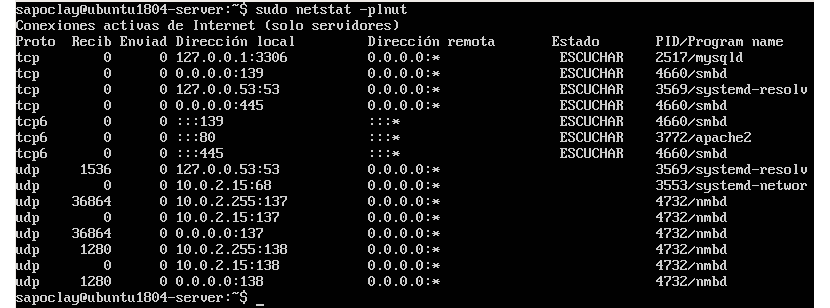V naslednjem članku si bomo ogledali, kako lahko poiščite vrata za poslušanje v našem sistemu Ubuntu. Vedeti, katera vrata se uporabljajo v sistemu, je osnovna naloga vsakega skrbnika, tako pri konfiguriranju vmesnikov kot pri zaščiti pred vdori so lahko v pomoč naslednje vrstice.
Če ste skrbnik, boste vedeli, da bodo strežniki, ustvarjeni za javni dostop, imeli storitve, ki bodo na dodeljenih vratih poslušale komunikacijo. Ta položaj povzroči, da vrata, ki se ne uporabljajo, ostanejo v nekaterih primerih odprta ali poslušajo, kar lahko povzroči, da bodo drugi poskušali to situacijo izkoristiti.
Omrežna vrata lahko prepoznamo po njihovem številu, pripadajočem naslovu IP in vrsti komunikacijskega protokola (TCP ali UDP). V našem sistemu Ubuntu bomo lahko našli nekaj privzetih ukazov, ki jih lahko uporabimo skenirajte naš računalnik za odprtina vrat.
Koraki, ki jih bomo videli v nadaljevanju, bodo prikazali nekaj ukazov za iskanje vrat za poslušanje. Če jih želite prepoznati v Ubuntuju, sledite enemu od naslednjih korakov:
Poiščite odprta vrata (vrata za poslušanje) v Ubuntuju

Uporaba ukaza netstat
To je orodje ukazne vrstice, ki nam lahko ponudi informacije v zvezi z naslovi IP, omrežnimi povezavami, vrati in storitvami ki komunicirajo v teh pristaniščih.
Če tega orodja v Ubuntuju niste namestili, se ga boste lahko prijeli tako, da odprete terminal (Ctrl + Alt + T) in uporabite ukaz:
sudo apt install net-tools
Namestitev je končana, če želimo seznam vrat, ki so na voljo na strežniku, zaženite naslednji ukaz:
sudo netstat -plnut
Po izvedbi ukaza skupaj s prejšnjimi možnostmi bi morali na zaslonu videti nekaj podobnega:
Možnosti, ki jih uporabimo v prejšnjem ukazu, so naslednje:

- -p Prikaže PID.
- -l Prikazana bodo samo vrata za poslušanje.
- -n Namesto reševanja gostiteljev nam bo prikazal številčne naslove.
- -u Pokaži vrata UDP.
- -t Prikaži vrata TCP.
V primeru želje si oglejte samo določeno ime storitve ali vrata, lahko uporabimo ukaz v terminalu NetStat z možnostmi, ki smo jih uporabili v prejšnjem ukazu, hkrati pa tudi grep.

sudo netstat -plnt | grep :139
Uporaba ukaza lsof
To je še eno znano Unixu podobno orodje za nadzor operacijskih sistemov, ki se uporablja za prikaz vseh datotek diska, ki so med drugimi vrstami odprte v procesih, vključno z odprtimi omrežnimi vtičnicami in cevmi.
Ukaz tudi je še en razpoložljiv pripomoček, ki ga bomo lahko izvajali v terminalu Ubuntu in katerega omogočil nam bo ogled omrežnih informacij. Za seznam vseh poslušalcev TCP, ki jih poslušamo, bomo morali uporabiti samo ukaz lsof, ki mu bodo priložene naslednje možnosti:
sudo lsof -nP -iTCP -sTCP:LISTEN
Uporaba ukaza ss
Netstat privzeto ni nameščen v Ubuntuju, vendar lahko najdemo ukaz na voljo ss ki je nameščen kot nadomestek za netstat. Tako kot pri netstatu tudi ukaz ss uporablja se za prikaz omrežnih informacij v sistemih Gnu / Linux. Oba imata skoraj enake možnosti ukazov, zato je za preverjanje vrat za poslušanje treba le odpreti terminal (Ctrl + Alt + T) in vanj zapisati:
sudo ss -plnut
Izhod prejšnjega ukaza, tako kot prej z ukazom netstat, bi nam moral pokazati nekaj podobnega naslednjemu posnetku zaslona:
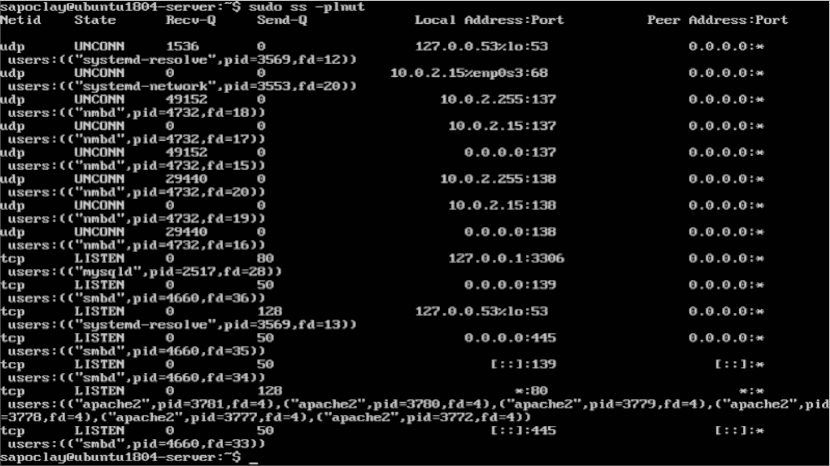
Če se posvetite skrbništvu strežnika ali ste spletni skrbnik in želite to zagotoviti na strežniku Ubuntu so odprta samo potrebna vrata, koraki, ki smo jih pravkar videli, so lahko koristni pri iskanju vrat za poslušanje, ki niso v uporabi in lahko predstavljajo tveganje.